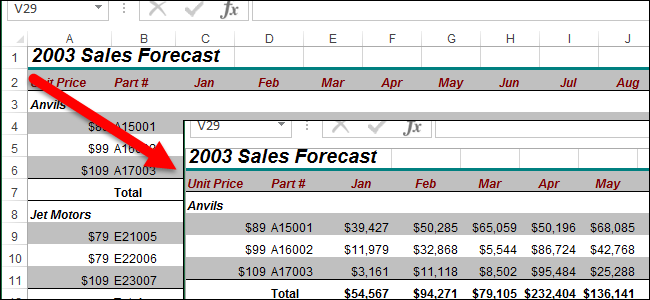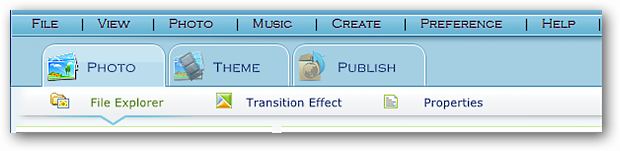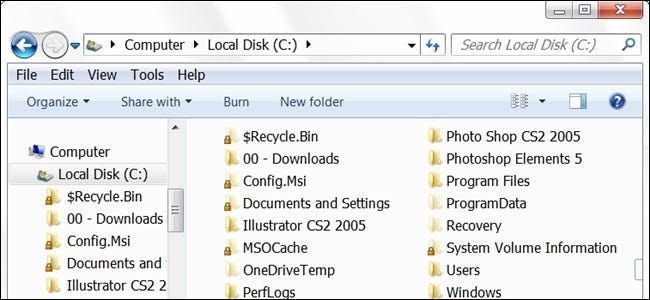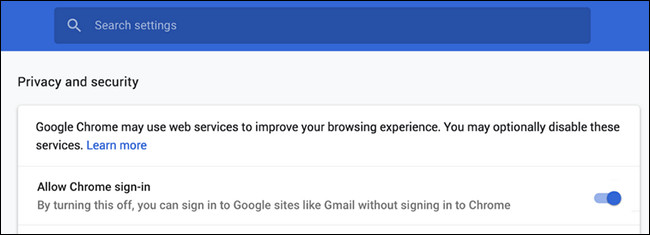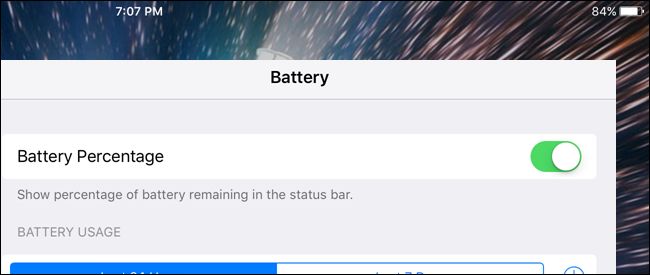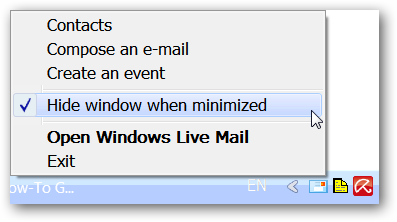Kā skatīt un atspējot instalētos spraudņus jebkurā pārlūkprogrammā

Pārlūka spraudņi, piemēram, Flash un Java, pievieno papildu funkcijas, ko var izmantot tīmekļa lapās. Tomēr tie var arī palēnināt darbību lietošanas laikā vai pievienot papildu drošības caurumus, jo īpaši Java gadījumā .
Katrā tīmekļa pārlūkprogrammā ir iebūvēts veids, kā skatīt instalētos pārlūkprogrammas spraudņus un izvēlēties, kuri ir iespējoti, lai gan šī funkcija daudzās pārlūkprogrammās ir paslēpta. Lai pilnībā noņemtu spraudni, tas ir jāatinstalē no Windows vadības paneļa.
Atjaunināt: Kopš šis raksts sākotnēji tika uzrakstīts 2013. gadā, mūsdienu tīmekļa pārlūkprogrammas lielākoties ir atteikušās no atbalsta tradicionālajiem spraudņiem. Tīmekļa pārlūkprogrammas joprojām atbalsta papildinājumus, bet ne tādus tīmekļa spraudņus kā Java un Šoka vilnis . Šeit sniegtā informācija var nebūt svarīga mūsdienu pārlūkprogrammu jaunākajās versijās, piemēram, pārlūkā Chrome vairs nav spraudņu lapas, kurā uzskaitīti instalētie spraudņi.
Google Chrome
Google Chrome ir vairākas slēptās chrome:// lapas jūs varat piekļūt. Lai skatītu pārlūkā Chrome instalētos spraudņus, ierakstiet chrome://plugins pārlūka Chrome adreses joslā un nospiediet taustiņu Enter.
Šajā lapā ir parādīti visi instalētie pārlūkprogrammas spraudņi, kas iespējoti pārlūkprogrammā Google Chrome. Lai atspējotu spraudni, noklikšķiniet uz saites Atspējot zem tā. Varat arī noklikšķināt uz opcijas Detaļas, lai skatītu detalizētāku informāciju, piemēram, spraudņa atrašanās vietu datora failu sistēmā.
Pēc noklusējuma daudzi spraudņi var darboties tikai ar jūsu atļauju. Tas palīdz neļaut vietnēm izmantot spraudņus, piemēram, neaizsargāto Java spraudni. Izvēles rūtiņa Vienmēr atļauts ļauj apiet šo aizsardzību atsevišķam spraudnim, taču pēc noklusējuma tā nav atzīmēta kāda iemesla dēļ.

Mozilla Firefox
Firefox padara jūsu instalēto spraudņu sarakstu vieglāk pieejamu. Lai skatītu instalēto spraudņu sarakstu, atveriet Firefox izvēlni, noklikšķiniet uz Papildinājumi un atlasiet Spraudņi.
Reklāma
Varat atspējot atsevišķus spraudņus, noklikšķinot uz pogas Atspējot. Lai skatītu papildinformāciju par spraudni, piemēram, tā faila nosaukumu, noklikšķiniet uz pogas Opcijas. Šeit jūs faktiski neatradīsit nekādas opcijas, kuras varat izmantot, lai konfigurētu spraudni, tikai papildu informāciju.

Ja vēlaties skatīt tehniskāku sarakstu, Firefox vecā spraudņu lapa joprojām ir pieejama vienā no Firefox ir paslēpts par: lapām . Vienkārši ierakstiet about:plugins pārlūkprogrammā Firefox un nospiediet taustiņu Enter, lai tai piekļūtu.
Internet Explorer
Programmā Internet Explorer ir uzskaitīti pārlūkprogrammas spraudņi kopā ar citiem jūsu instalētajiem pārlūkprogrammas papildinājumiem. Lai tos skatītu, noklikšķiniet uz zobrata izvēlnes Internet Explorer loga augšējā labajā stūrī un atlasiet Pārvaldīt pievienojumprogrammas.

Pārlūka spraudņi tiek rādīti kategorijā Rīkjoslas un paplašinājumi, kā arī visas pārlūkprogrammas rīkjoslas un cita veida ActiveX pievienojumprogrammas, kuras esat instalējis. Ņemiet vērā, ka daudzi pēc noklusējuma ir paslēpti — noklikšķiniet uz lodziņa Rādīt ekrāna apakšējā kreisajā stūrī un atlasiet Visi papildinājumi, lai tos visus skatītu.

Varat atspējot papildinājumus, atlasot tos sarakstā un izmantojot pogu Atspējot ekrāna apakšējā labajā stūrī.

Opera
Opera ļauj skatīt tās instalētos spraudņus vienā no tā slēptā opera: lapas . Vienkārši ierakstiet opera: spraudņi adreses joslā un nospiediet taustiņu Enter, lai skatītu instalēto spraudņu sarakstu.
ReklāmaŠeit varat atspējot spraudņus, izmantojot pogu Atspējot, tāpat kā citās pārlūkprogrammās. Varat arī atspējot visu spraudņu atbalstu, noņemot atzīmi no izvēles rūtiņas Iespējot spraudņus vai izmantojot saiti Atsvaidzināt spraudņus, lai Opera pamanītu jaunos spraudņus, kurus tikko esat instalējis. (Parasti tas prasa pārlūkprogrammas restartēšanu.)

Spraudņa atinstalēšana
Jūs droši vien pamanījāt, ka tīmekļa pārlūkprogrammās nav iebūvēta veida, kā atinstalēt spraudņus no jūsu sistēmas. Atšķirībā no pārlūkprogrammas paplašinājumiem vai papildinājumiem, spraudņi tiek instalēti visā sistēmā.
Lai atinstalētu spraudni, Windows vadības panelī ir jāatver ekrāns Atinstalēt vai mainītu programmu, atrodiet spraudni un atinstalējiet to tāpat kā jebkuru citu instalēto programmu.

Lai pārlūkprogrammā Safari skatītu instalētos spraudņus, noklikšķiniet uz izvēlnes Palīdzība un atlasiet Installed Plug-ins.
LASĪT TĀLĀK- & rsaquo; Kā iespējot spraudņus “noklikšķināt, lai atskaņotu” katrā tīmekļa pārlūkprogrammā
- & rsaquo; Operētājsistēma Mac OS X vairs nav droša: ir sākusies ļaunprogrammatūras/ļaunprātīgas programmatūras epidēmija
- & rsaquo; Kā labot pārlūkprogrammas iestatījumus, ko mainījusi ļaunprātīga programmatūra vai citas programmas
- & rsaquo; Kā aizsargāt savu Mac datoru no ļaunprātīgas programmatūras
- & rsaquo; Google Chrome ietver 5 pārlūkprogrammas spraudņus, un lūk, ko tie dara
- & rsaquo; Kā likt datoram lasīt dokumentus
- › Geek School: Windows 7 apgūšana — Internet Explorer pārvaldīšana
- › Datora mape ir 40: kā Xerox Star izveidoja darbvirsmu
 Kriss Hofmans
Kriss Hofmans Kriss Hofmens ir How-To Geek galvenais redaktors. Viņš ir rakstījis par tehnoloģijām vairāk nekā desmit gadus un divus gadus bija PCWorld komentētājs. Kriss ir rakstījis laikrakstam The New York Times, ticis intervēts kā tehnoloģiju eksperts tādās televīzijas stacijās kā Maiami NBC 6, un viņa darbu atspoguļojuši tādi ziņu izdevumi kā BBC. Kopš 2011. gada Kriss ir uzrakstījis vairāk nekā 2000 rakstu, kas ir lasīti gandrīz vienu miljardu reižu — un tas ir tikai šeit, vietnē How-To Geek.
Lasīt pilnu biogrāfiju